获得 Image Analyst 许可后可用。
需要 Spatial Analyst 许可。
概览
此函数可逐个像素地计算多个栅格的统计数据。 可用的统计数据包括众数、最大值、平均值、中值、最小值、少数、百分比数、范围、标准差、总和及变异度。
注释
使用此栅格函数时输入栅格的顺序不重要。
对于最大值、最小值、均值、中位数、众数、少数、百分比数及总和这些统计数据类型,如果将单个栅格数据用作输入,则输出像元值将与输入像元值相同。 对于范围和标准差这些统计数据类型,输出像元值全部为 0。 对于变异度这种统计数据,输出像元值为 1。
还可针对每个运算,选择排除所有 NoData 像素的方式计算统计数据。
要平等对待来自多波段输入的所有波段,请取消选中以多波段方式处理复选框。 这意味着任何多波段栅格都将转换为多个单波段栅格。 随后该工具将在所有输入波段上运行,并以单波段输出栅格的形式返回据此计算的统计数据结果。 要处理一系列来自多波段栅格的波段,请首先用波段合成栅格函数创建由这些特定波段组成的栅格数据集,然后将其用作该函数的输入。
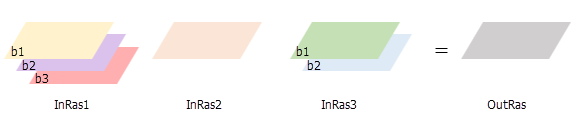
要根据多波段输入栅格来计算多波段输出统计数据,请选中 以多波段方式处理参数。 在这种情况下,每个多波段输入都将用于计算按波段统计数据。 这意味着将先针对所有输入的第一个波段计算统计数据,然后针对所有输入的第二个波段计算统计数据,依此类推。 每个波段的结果都将用于创建多波段输出。 在这种情况下,所有输入必须具有相等数量的波段。 如果某些预期输入的波段数少于其他输入,则需要创建新的 NoData 波段,从而使所有输入具有相等数量的波段。 为此,您可以使用波段合成栅格函数创建多波段数据集,并将现有波段与缺失波段的 NoData 值进行合并。 随后您即可将生成的多波段栅格用作该函数的输入。
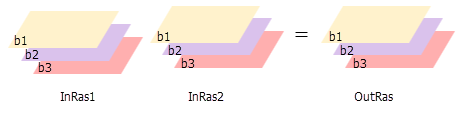
如果所有输入均为具有相同数量变量的多维栅格,则该函数将对具有相同维度值的所有剖切片执行运算,并且输出将为多维栅格。 输入中的变量必须具有相同维度或常见维度。
如果其中一个或多个输入为多维栅格,而其他输入为常量,则该函数将针对常量值,对所有变量的所有剖切片执行运算,并且输出将为多维栅格。
对于众数和少数计算,当存在平局时,输出将为平局值的最低值。
参数
| 参数名称 | 描述 |
|---|---|
栅格 (必填) | 将为每个像元计算统计运算的输入栅格列表。 |
操作 | 指定要计算的统计运算。 可用的统计数据包括众数、最大值、平均值、中值、最小值、少数、百分比数、范围、标准差、总和及变异度。 默认设置为平均值。 |
百分比值 | 要计算的百分比数。 对于 90%,其默认值为 90。 取值范围为 0 到 100。 0% 基本上等同于最小值统计数据,而 100% 则等同于最大值。 值 50 所生成的结果基本等同于中值统计数据的结果。 仅当运算参数设置为百分比数时,此选项才适用。 |
百分比插值类型 | 指定当指定的百分比值介于两个输入像元值之间时要使用的插值方法。
仅当将运算类型参数设置为中值或百分比数时,此选项才适用。 |
以多波段方式处理 | 指定输入栅格波段的处理方式。
|
像元大小类型 | 选择输出栅格中使用的像元大小。 如果所有输入像元大小均相同,则所有选项都会产生相同的结果。
|
范围类型 | 选择输出栅格中应使用的范围。
|
运算
下面提供了包含所有运算的列表以及有关每项运算的描述。 有关每项运算的详细信息,请参阅 Spatial Analyst 工具帮助中的像元统计的工作原理主题。
| 参数名称 | 描述 |
|---|---|
众数 | 逐个像素确定出现频率最高的值。 |
最大值 | 逐个像素确定最大值。 |
平均值 | 逐个像素计算平均值。 |
中值 | 逐个像素计算像素的中间值。 |
最小值 | 逐个像素确定最小值。 |
少数 | 逐个像素确定出现频率最低的值。 |
百分比数 | 计算输入的百分比数。 默认情况下将计算 90% 百分比数。 您可以使用百分比值参数来指定其他值(从 0 到 100)。 |
范围 | 逐个像素计算最大值与最小值之间的差。 |
标准差 | 逐个像素计算像素的标准差。 |
总和 | 逐个像素计算总值。 |
变异度 | 逐个像素计算唯一值的数量。 |
众数(忽略 NoData) | 逐个像素确定出现频率最高的值。 在确定统计值时只使用包含数据值的像元。 如果某个位置上存在 NoData 值,则将忽略该 NoData 值。 |
最大值(忽略 NoData) | 逐个像素确定最大值。 在确定统计值时只使用包含数据值的像元。 如果某个位置上存在 NoData 值,则将忽略该 NoData 值。 |
平均值(忽略 NoData) | 逐个像素计算平均值。 在确定统计值时只使用包含数据值的像元。 如果某个位置上存在 NoData 值,则将忽略该 NoData 值。 |
中值(忽略 NoData) | 逐个像素计算像素的中间值。 在确定统计值时只使用包含数据值的像元。 如果某个位置上存在 NoData 值,则将忽略该 NoData 值。 |
最小值(忽略 NoData) | 逐个像素确定最小值。 在确定统计值时只使用包含数据值的像元。 如果某个位置上存在 NoData 值,则将忽略该 NoData 值。 |
少数(忽略 NoData) | 逐个像素确定出现频率最低的值。 在确定统计值时只使用包含数据值的像元。 如果某个位置上存在 NoData 值,则将忽略该 NoData 值。 |
百分比数(忽略 NoData) | 计算输入的百分比数。 默认情况下将计算 90% 百分比数。 您可以使用百分比值参数来指定其他值(从 0 到 100)。 在确定统计值时只使用包含数据值的像元。 如果某个位置上存在 NoData 值,则将忽略该 NoData 值。 |
范围(忽略 NoData) | 逐个像素计算最大值与最小值之间的差。 在确定统计值时只使用包含数据值的像元。 如果某个位置上存在 NoData 值,则将忽略该 NoData 值。 |
标准差(忽略 NoData) | 逐个像素计算像素的标准差。 在确定统计值时只使用包含数据值的像元。 如果某个位置上存在 NoData 值,则将忽略该 NoData 值。 |
总和(忽略 NoData) | 逐个像素计算总值。 在确定统计值时只使用包含数据值的像元。 如果某个位置上存在 NoData 值,则将忽略该 NoData 值。 |
变异度(忽略 NoData) | 逐个像素计算唯一值的数量。 在确定统计值时只使用包含数据值的像元。 如果某个位置上存在 NoData 值,则将忽略该 NoData 值。 |